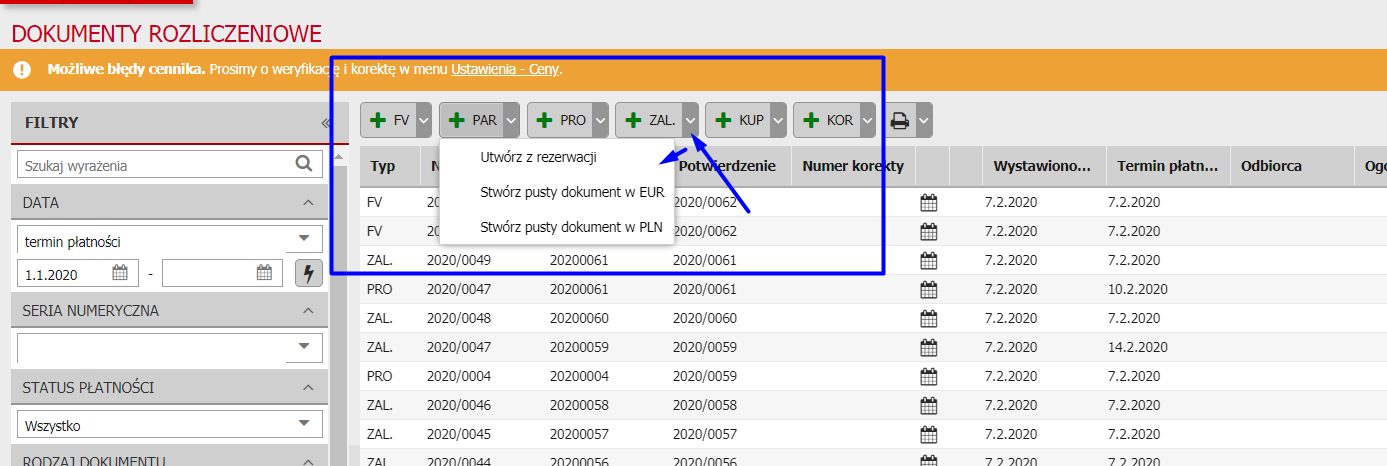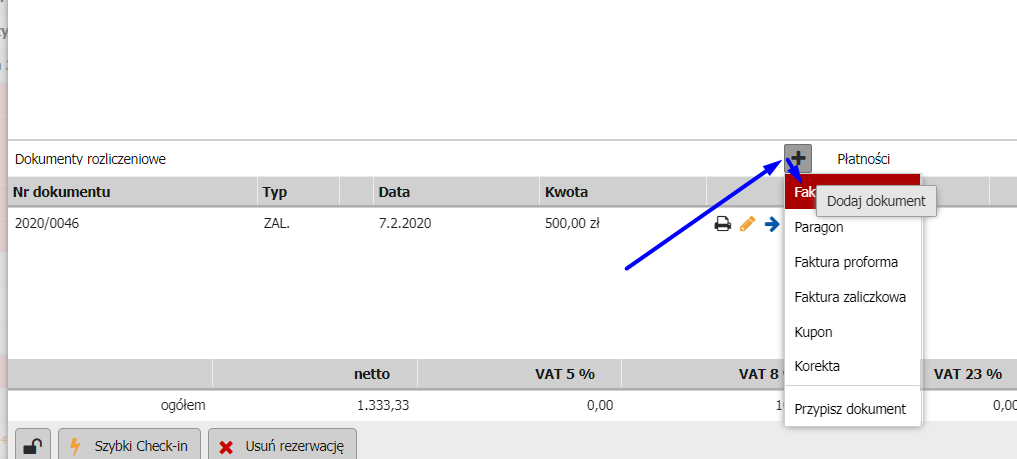Dokumenty rozliczeniowe
Informacje ogólne
Moduł Płatności/Dokumenty rozliczeniowe służy do wystawiania dokumentów, wyszukiwania, edycji, pobierania, wysyłania, oraz do tworzenia ich list i raportów. Te dokumenty mogą, ale nie muszą być powiązane z rezerwacją (możesz sprzedawać usługi poza noclegami, które nie wymagają spięcia z rezerwacją, i do takich transakcji też możesz wystawiać dokumenty płatności bezpośrednio z tego modułu).t
Dokumenty można filtrować i eksportować pojedynczo lub masowo zgodnie z wybranymi filtrami. O tym więcej w sekcji Filtrowanie i eksport dokumentów
Wystawianie dokumentu
Jak wspomnieliśmy dokument może być powiązany z rezerwacją noclegu albo nie. Jeśli jest powiązany, można go wystawić tak bezpośrednio z okna konta pokoju rezerwacji, jak i tutaj, w module Dokumentów rozliczeniowych, po czym przypisać do niego wybraną rezerwację. Wówczas tak samo pojawi się on na koncie pokoju.
• Wystawiając dokument w module Dokumentów rozliczeniowych robimy to przy użyciu przycisków FV/PAR/PRO/ZAL./KUP/KRE
• Klikając na strzałkę przy nazwie danego dokumentu otrzymamy kilka opcji generowania pliku – wystaw z rezerwacji, wystaw pusty dokument w walucie x (możliwość wystawienia dokumentu w danej walucie zależy od ustawień walut nadanych w module Ceny/Waluty i Kursy). Jeśli po prostu klikniemy na przycisk dokumentu, otworzy się nowe okno pustego dokumentu w domyślnej walucie obiektu.
• Z konta pokoju w rezerwacji noclegu dokument generujemy poprzez naciśnięcie plusika w kolumnie „Dokumenty rozliczeniowe”:
Rodzaje dokumentów rozliczeniowych
Faktura (FV)
• Fakturę może wystawić tak płatnik VAT jak i podmiot zwolniony z tego podatku. Dokument faktury należy zaksięgować. Wystawienie faktury nie wymaga wystawienia paragonu fiskalnego, fakturę można też wystawić do usług ujętych na wcześniej wygenerowanym paragonie fiskalnym.
Aby to uczynić w systemie Previo należy wprowadzić odpowiednie ustawienia dla tego typu dokumentów, aby odróżnić je od faktur wystawianych samodzielnie. Więcej na ten temat w sekcji Ustawienia dokumentów
Paragon (PAR)
• Paragon wystawiony z naszego systemu można użyć jako potwierdzenie dokonania płantości i na przykład wysłać do klienta e-mailem. Jeśli do Previo podpięta jest drukarka fiskalna, można dokonać fiskalizacji paragonu systemowego, czyli wydrukować na jego podstawie paragon fiskalny z drukarki. Instrukcji podłączenia drukarki do Previo udzieli Państwu Dział Supportu.
Dokument pro forma (PRO)
• Dokument pro forma nie jest dokumentem księgowym, raczej jego zapowiedzią. Może być użyty jako podstawa do dokonania płatności na rzecz obiektu noclegowego, a następnie winno nastąpić wystawienie faktury zaliczkowej/końcowej, którą już trzeba zaksięgować.
• Jeśli dopuszczamy w ustawieniach jako metodę płatności przelew bankowy, dokument pro forma wystawiony zostanie automatycznie na kwotę zaliczki również ustawionej w Previo (moduł Ceny lub Ustawienia/Rezerwacja online/Płatności, a w ustawieniach kalendarza głównego dla potwierdzeń rezerwacji wysyłanych manualnie):


Po opłaceniu dokumentu pro forma należy wystawić fakturę zaliczkową lub końcową zgodnie z przepisami.
Faktura zaliczkowa (ZAL.)
• Fakturę zaliczkową wystawiamy po otrzymaniu płatności, jeśli wymagają tego przepisy.Należy ją zaksięgować.
• Fakturę zaliczkową można wystawić niezależnie z poziomu konta pokoju/modułu Dokumentów rozliczeniowych, lub też poprzez otwarcie wystawionego wcześniej dokumentu pro forma i kliknięcie przycisku u dołu okna „Wystaw fakturę zal.”. Po kliknięciu „Zapisz włącznie z opłatą” pobrana zaliczka zostanie przypisana do dokumentu zaliczkowego automatycznie i będzie na nim widoczna. Jest to chyba najwygodniejsza forma rozliczania zaliczek, gdyż jeśli wystawiamy fakturę zaliczkową niezależnie od pro formy i powiązanej z nią płatności, pobrany zadatek trzeba przypisać do dokumentu zaliczkowego ręcznie korzystając z zakładki „Zadatek” w oknie dokumentu. W innym wypadku system nie ma skąd powziąć informacji o tym, jakiego zadatku dotyczy wystawiana faktura zaliczkowa.
KUPON (KUP)
• Gość może zakupić kupon podarunkowy dla osoby bliskiej, lub otrzymać go w prezencie od obiektu, a następnie „zapłacić” nim za usługę przy kolejnym pobycie w obiekcie. Kupon na poczet przyszłych rezerwacji wystawisz z poziomu Dokumentów rozliczeniowych, a płatność kuponem odnotujesz w rezerwacji dokładnie tak samo jak każdą inną, wystarczy na dokumencie rozliczeniowym wybrać jako formę płatności „Kupon” właśnie.
Faktura korygująca (KOR)
• Nazywana także „Korektą” – więcej informacji na jej temat w specjalnej sekcji dedykowanej temu dokumentowi.